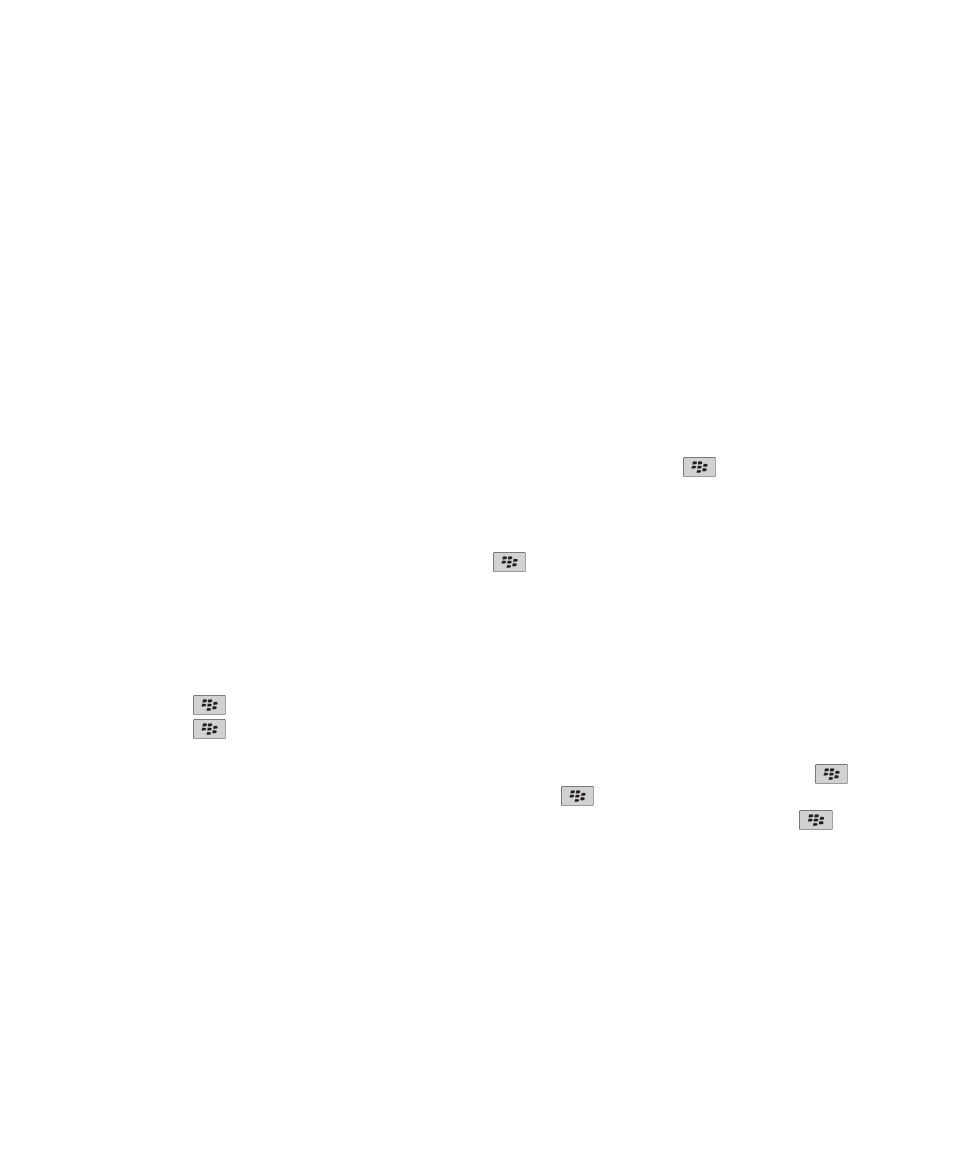
Căutarea unui contact în agenda organizaţiei dvs.
Pentru a efectua această sarcină, contul dvs. de e-mail de serviciu trebuie să utilizeze un BlackBerry® Enterprise
Server care să accepte această caracteristică. Pentru informaţii suplimentare, contactaţi administratorul.
1. În ecranul de întâmpinare, faceţi clic pe pictograma Contacte.
Ghidul utilizatorului
Căutare
265
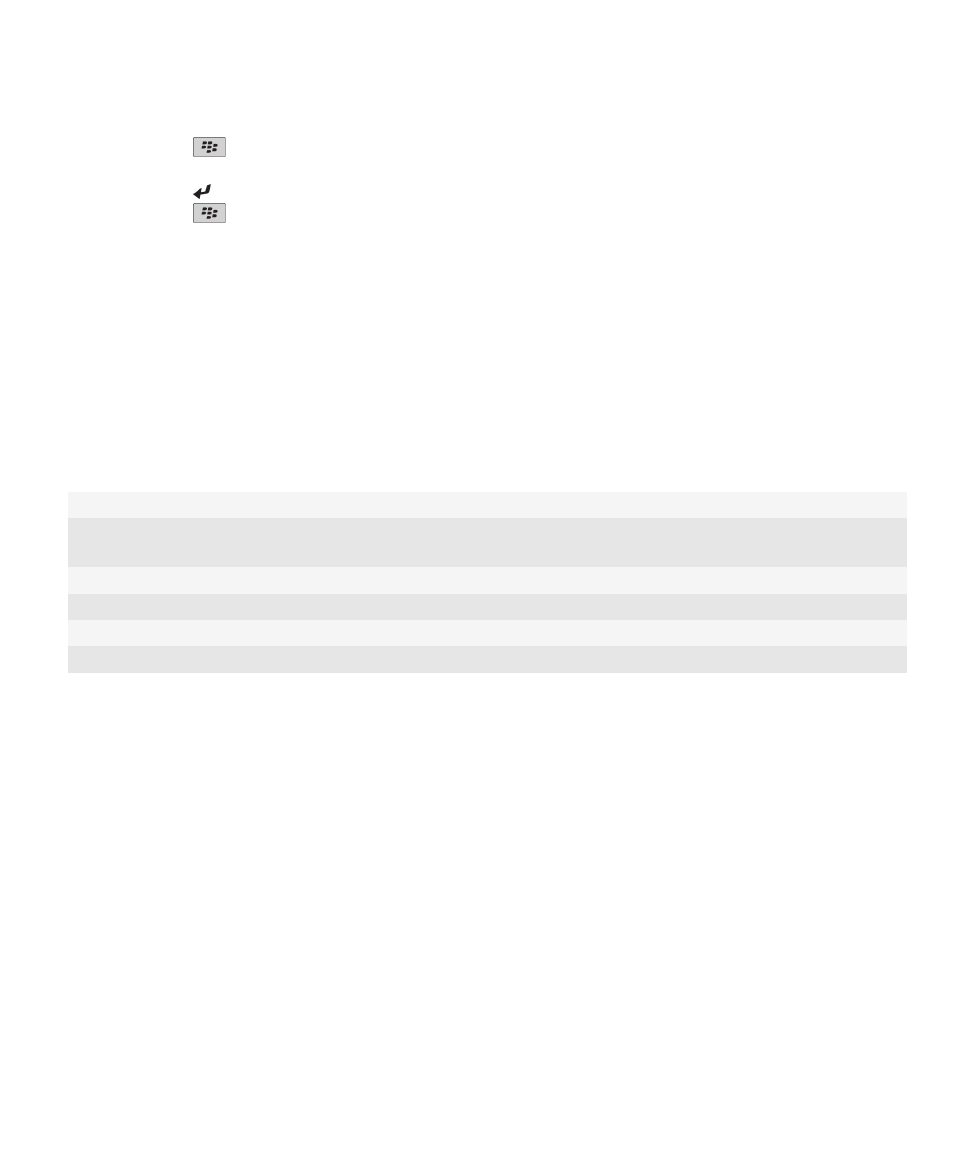
2. Apăsaţi tasta
> Căutare.
3. Introduceţi parţial sau în întregime numele unui contact.
4. Apăsaţi tasta de pe tastatură.
5. Apăsaţi tasta
.
• Pentru a adăuga un contact în lista dvs. de contacte, faceţi clic pe Adăugare la contacte.
• Pentru a adăuga toate contactele, faceţi clic pe Adăugare toate la contacte.
• Pentru a vizualiza informaţiile despre un contact, faceţi clic pe Vizualizare.
• Pentru a şterge un contact din rezultatele căutării contactului, faceţi clic pe Ştergere.
• Pentru a şterge rezultatele căutării de contacte, faceţi clic pe Ştergere căutare.
• Pentru a începe o nouă căutare de contacte, faceţi clic pe Căutare.